Introducción
La pantalla blanca de una laptop puede ser una experiencia frustrante. Este problema puede deberse a múltiples causas, incluyendo errores de software, fallos de hardware o conflictos entre componentes. En este artículo, exploraremos una serie de pasos y soluciones para ayudarte a diagnosticar y resolver este inconveniente, garantizando que tu laptop vuelva a funcionar de manera óptima.
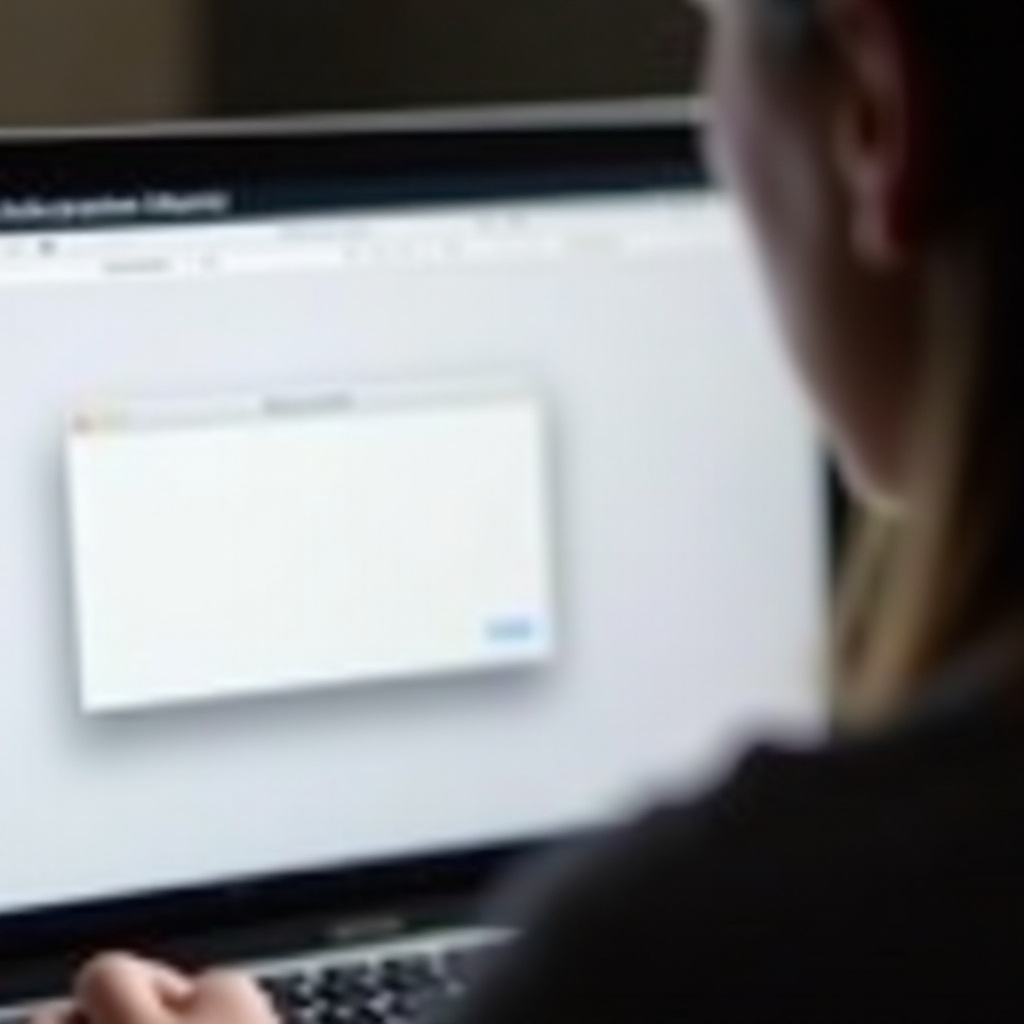
Diagnosticar el Problema de la Pantalla Blanca
Diagnosticar la causa exacta de la pantalla blanca es el primer paso crucial antes de buscar una solución definitiva.
Comprobar Conexiones
Primero, verifica todas las conexiones externas e internas de tu laptop.1. Asegúrate de que todos los cables estén bien conectados y no estén dañados.2. Si usas un monitor externo, prueba con otro cable o monitor para descartar un problema con estos dispositivos.
Revisar el Hardware Interno
Además, es fundamental examinar el hardware interno de la laptop:1. Abre la carcasa de la laptop (si estás cómodo haciéndolo) y revisa si algún componente parece desconectado o dañado.2. Revisa también la pantalla y su conexión con la tarjeta madre.
Soluciones de Software
Si después de revisar las conexiones y el hardware no encuentras ningún problema, es momento de investigar los posibles errores de software que pueden estar ocasionando la pantalla blanca.
Reiniciar en Modo Seguro
Una de las primeras acciones que puedes tomar es reiniciar la laptop en modo seguro.1. Para Windows: Reinicia la laptop y presiona F8 repetidamente antes de que aparezca el logotipo de Windows. Selecciona 'Modo seguro con funciones de red' del menú.2. Para Mac: Reinicia y mantén presionada la tecla Shift hasta que el logo de Apple aparezca.
Esto ayudará a diagnosticar si un programa o controlador es la causa del problema.
Actualizar Controladores y Sistema Operativo
Asegúrate de que todos los controladores y el sistema operativo estén actualizados:1. En Windows, ve a 'Administrador de dispositivos' y busca actualizaciones de los controladores.2. En Mac, ve a 'Preferencias del Sistema' y selecciona 'Actualización de software'.
Soluciones de Hardware
Si las soluciones anteriores no resolvieron el problema, puede que el problema sea de hardware.
Verificar la RAM y la Tarjeta Gráfica
La RAM y la tarjeta gráfica son componentes cruciales que pueden causar problemas de pantalla blanca si están fallando.1. Si es posible, prueba reemplazar la RAM con una que sepas que funciona.2. Revisa si la tarjeta gráfica está bien conectada y si es factible, prueba con otra tarjeta.
Restaurar la Configuración del BIOS
Restablecer la configuración del BIOS puede resolver conflictos que están causando la pantalla blanca:1. Reinicia la laptop y presiona la tecla correcta (varía según el fabricante, puede ser F2, F10, DEL, etc.) para entrar en el BIOS.2. Selecciona la opción para restaurar la configuración predeterminada del BIOS y guarda los cambios.
Uso de Herramientas y Software de Diagnóstico
Utilizar herramientas de diagnóstico puede proporcionar una visión más profunda del problema y con suerte, ofrecer una solución directa.
Programas Recomendados
Existen varios programas que pueden ayudarte a diagnosticar problemas tanto de hardware como de software:1. MemTest86 para verificar la memoria RAM.2. HWMonitor para monitorear el estado de diversos componentes de hardware.3. CrystalDiskInfo para comprobar el estado del disco duro.
Cómo Usar las Herramientas de Diagnóstico
La utilización de estas herramientas es bastante sencilla:1. Descarga el programa en una computadora funcional y crea un USB de arranque si es necesario.2. Conecta el USB en tu laptop problemática y arranca el sistema desde el USB para comenzar las pruebas.
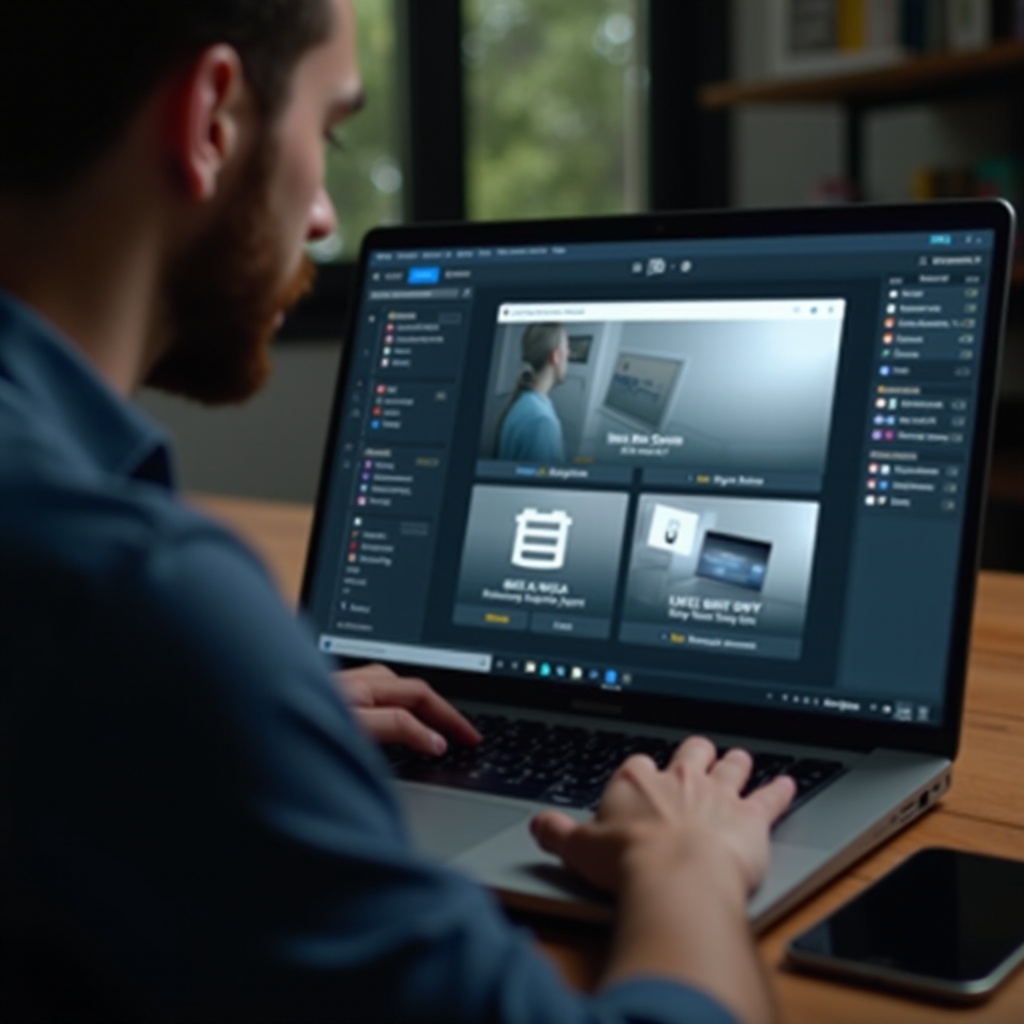
Cuándo Consultar a un Técnico
Si después de probar estas soluciones, la pantalla blanca persiste, podría ser necesario consultar a un profesional.
Indicadores para Buscar Ayuda Profesional
Considera buscar ayuda si:1. No te sientes cómodo abriendo y manipulando componentes internos.2. Ninguna de las soluciones anteriores ha resuelto el problema.
Cómo Elegir un Buen Servicio de Reparación
Elige un servicio de reparación confiable siguiendo estos pasos:1. Lee reseñas y testimonios de otros clientes.2. Verifica que el servicio tenga certificaciones y utilice piezas originales.3. Pide un presupuesto aproximado antes de comenzar la reparación.

Conclusión
Resolver el problema de la pantalla blanca en tu laptop puede requerir paciencia y una serie de pasos sistémicos. Desde verificar las conexiones y el hardware hasta actualizar el software y consultar a un técnico, cada paso es vital para asegurar que tu laptop vuelva a funcionar correctamente. Con un enfoque meticuloso y las herramientas adecuadas, puedes diagnosticar y resolver este problema con éxito.
Preguntas frecuentes
¿Qué hago si la pantalla blanca persiste después de probar todas las soluciones?
Si has intentado todas las soluciones recomendadas y la pantalla blanca persiste, es recomendable consultar a un técnico especializado. Es posible que el problema sea más complejo de lo que parece y requiera un diagnóstico profesional.
¿Es peligroso utilizar la laptop con la pantalla blanca de manera prolongada?
Usar una laptop con la pantalla blanca de manera prolongada no es recomendable, ya que podría significar problemas subyacentes serios que podrían empeorar con el tiempo o causar otros daños al equipo.
¿Cuánto puede costar la reparación de la pantalla blanca por un técnico profesional?
El costo de la reparación puede variar dependiendo del problema específico y del servicio técnico. Sin embargo, los precios suelen oscilar entre 50 y 150 euros, pero siempre es buena idea solicitar un presupuesto antes de proceder con la reparación.
